Microsoft Entra 租用戶隨附初始網域名稱,例如 domainname.onmicrosoft.com。 您無法變更或刪除初始網域名稱,但可以將組織的 DNS 名稱新增為自訂網域名稱,並將其設定為主要網域名稱。 透過新增您的網域名稱,您可以新增使用者熟悉的使用者名稱,例如 alain@contoso.com。
先決條件
在新增自訂網域名稱之前,請先向網域註冊商建立您的網域名稱。 如需認可的網域註冊商,請參閱 ICANN-Accredited 註冊商。
建立您的目錄
取得網域名稱後,您可以建立第一個目錄。 使用具有訂用帳戶擁有者角色的帳戶,登入目錄的 Azure 入口網站。
小提示
如果您打算將內部部署 Windows Server Active Directory 與 Microsoft Entra ID 同盟,則當您執行 Microsoft Entra Connect 工具以同步處理目錄時,您必須選取 [ 我計劃設定此網域,以便與我的本機 Active Directory 進行單一登入 ]。
您也必須在精靈的 Microsoft Entra 網域 步驟中註冊您選取要與內部部署目錄同盟的相同網域名稱。 若要查看該設定的外觀,請參閱 確認選取用於同盟的網域。 如果您沒有 Microsoft Entra Connect 工具,可以在這裡下載。
新增自訂網域名稱
建立目錄後,您可以新增自訂網域名稱。
這很重要
更新網域資訊時,您可能無法完成該過程並遇到 HTTP 500 內部伺服器錯誤訊息。 在某些情況下,此錯誤可能是預期的。 如果您嘗試使用受保護的 DNS 尾碼,則可能會出現此訊息。 受保護的 DNS 尾碼只能由 Microsoft 使用。 如果您認為此作業應該已成功完成,請連絡您的 Microsoft 代表以取得協助。
以至少域名系統管理員身分登入 Microsoft Entra 系統管理中心。
瀏覽至 Entra ID>網域名稱>新增自訂網域。
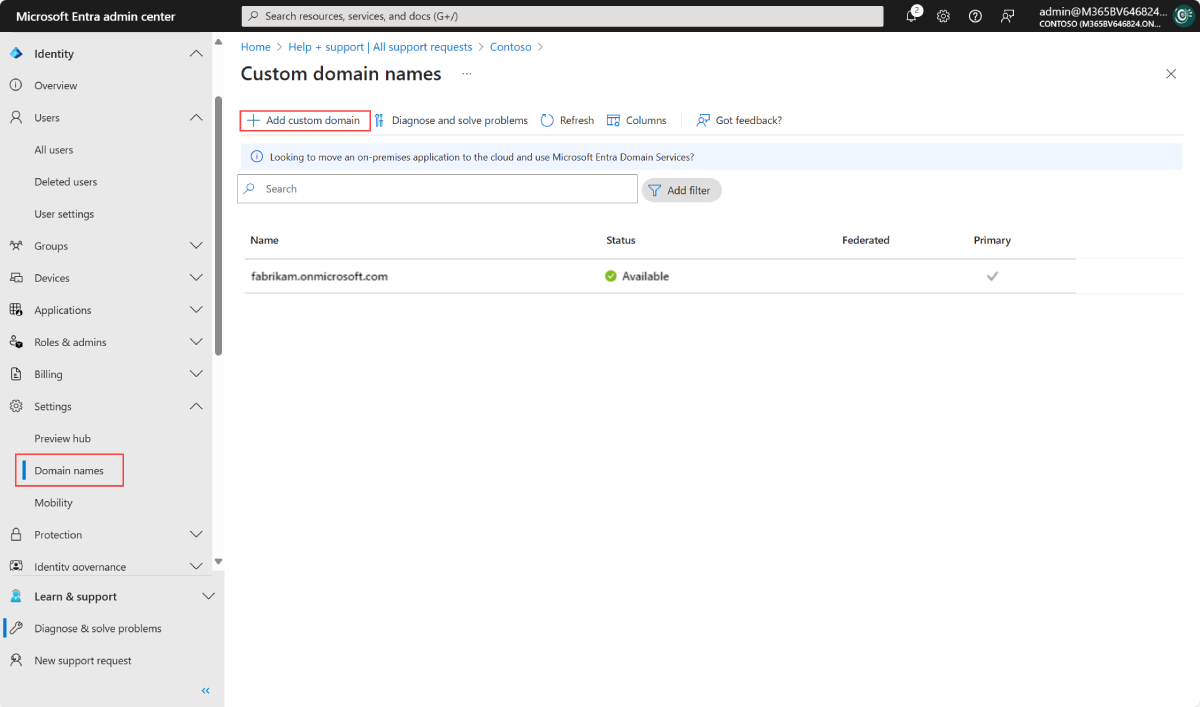
- 在 [自訂網域名稱] 中,輸入您組織的網域,在此範例中為 contoso.com。 選取 [ 新增網域]。
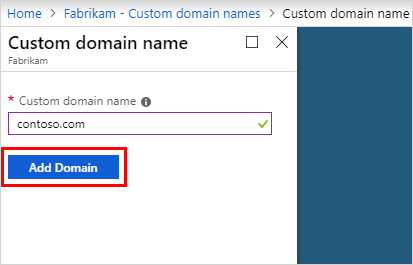
這很重要
您必須包含 .com、 .net 或任何其他最上層副檔名,才能運作。 新增自訂網域時,密碼原則值將繼承自初始網域。
- 已新增未驗證的網域。 contoso.com 頁面隨即顯示驗證網域擁有權所需的 DNS 資訊。 儲存此資訊。
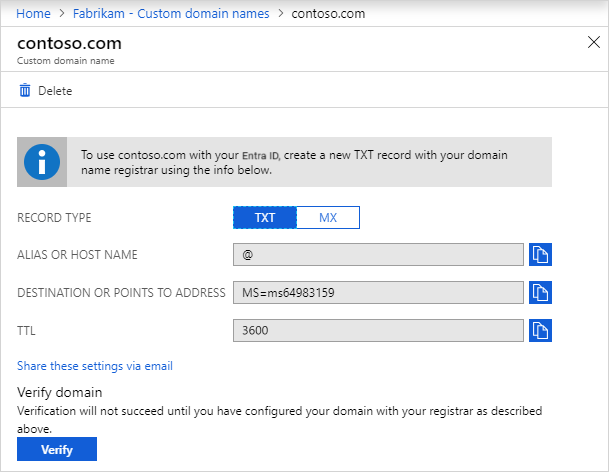
將您的 DNS 資訊新增至網域註冊商
執行下列步驟:
新增自訂網域名稱後,您必須返回網域註冊商,並新增從上一個步驟複製的 DNS 資訊。 為您的網域建立此 TXT 或 MX 記錄可驗證您網域名稱的擁有權。
返回您的網域註冊商,並根據您複製的 DNS 資訊為您的網域建立新的 TXT 或 MX 記錄。 將存留時間 (TTL) 設定為 3600 秒 (60 分鐘),然後儲存記錄。
這很重要
您可以註冊任意數量的域名。 不過,每個網域都會取得自己的 TXT 或 MX 記錄。 在網域註冊商處輸入資訊時要小心。 如果您錯誤地輸入了錯誤或重複的資訊,則必須等到 TTL 逾時 (60 分鐘) 才能重試。
驗證您的自訂網域名稱
註冊自訂網域名稱之後,請確定它在 Microsoft Entra 中有效。 傳播時間可以是即時的,也可能需要幾天的時間,具體取決於您的網域註冊商。
若要驗證您的自訂網域名稱,請依照下列步驟操作:
以至少域名系統管理員身分登入 Microsoft Entra 系統管理中心。
瀏覽至 Entra ID>網域名稱。
在 [自訂網域名稱] 中,選取自訂網域名稱。 在此範例中,選取 contoso.com。
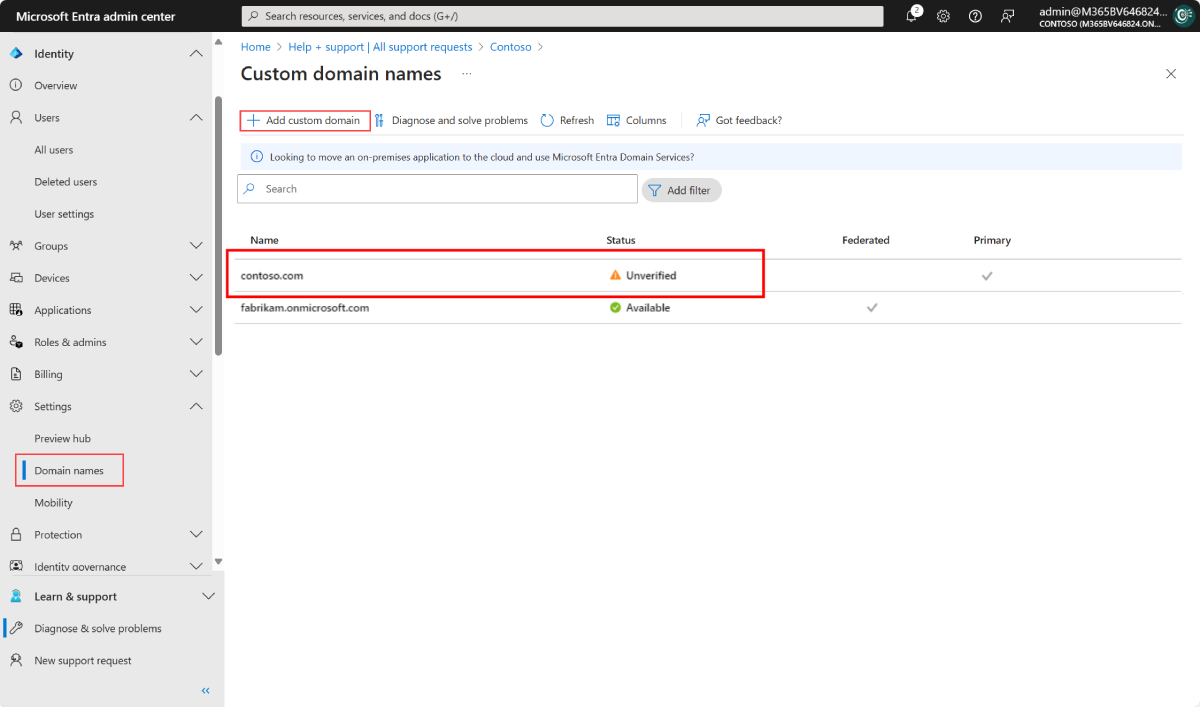
- 在 contoso.com 頁面上,選取 [驗證] 以確定您的自訂網域已正確註冊且有效。
![包含 DNS 專案資訊和 [驗證] 按鈕的 Contoso 頁面螢幕擷取畫面。](media/add-custom-domain/contoso-blade-with-dns-info-verify.png)
常見的驗證問題
如果您無法驗證自訂網域名稱,請嘗試下列建議:
等待至少一個小時,然後重試。 DNS 記錄必須先傳播,然後才能驗證網域。 此過程可能需要一個小時或更長時間。
確保 DNS 記錄正確無誤。 返回域名註冊商網站。 請確定專案存在,而且符合 Microsoft Entra 系統管理中心中提供的 DNS 專案資訊。
- 如果您無法更新註冊商網站上的記錄,請與有權新增項目的人員共用項目,並驗證其正確無誤。
請確定網域名稱尚未在其他目錄中使用。 一個網域名稱只能在一個目錄中進行驗證。 如果您的網域名稱目前已在另一個目錄中進行驗證,則無法在新目錄中進行驗證。 要解決此重複問題,您必須從舊目錄中刪除域名。 如需刪除網域名稱的詳細資訊,請參閱 管理自訂網域名稱。
請確定您沒有任何未受控的 Power BI 租用戶。 如果您的使用者已透過自助式註冊啟用 Power BI,並為您的組織建立非受控租用戶,您必須使用 PowerShell 以內部或外部系統管理員身分接管管理。 如需詳細資訊,請參閱 接管非受控目錄。